Nếu bạn đã cài đặt Windows 11 trên PC nhưng nó lại không như mong chờ và nhiều khi còn có những trải nghiệm kém hơn windows 10. Thêm vào đó, nó là một bản dựng chưa hoàn thành, nên nó có thể chưa đủ ổn định cho bạn. Bạn đang muốn quay về Windows 10, mình sẽ hướng dẫn bạn thực hiện.
Sử dụng bản cài Windows 10
Trước tiên bạn phải chuẩn bị bộ cài Windows, bạn có thể tham khảo:
Xem thêm: Hướng dẫn cài đặt Windows 10
Sau khi chuẩn bị xong, bạn có thể thực hiện các bước sau:
Bước 1: Chọn Settings > System > Recovery.
Bước 2: Khi nó hiện Advanced startup > Restart now.
Bước 3: Máy tính của bạn sẽ hiện các tùy chọn khởi động. Bạn sẽ cần nhấp vào Use a device, sau đó chọn USB đang sử dụng làm phương tiện cài đặt.
Bước 4: Bây giờ bạn sẽ ở trong môi trường cài đặt Windows 10. Bắt đầu bằng cách chọn cài đặt ngôn ngữ và khu vực của bạn, sau đó nhấp vào Next.
Bước 5: Chấp nhận các điều khoản cấp phép của Windows 10. Trong màn hình tiếp theo, bạn sẽ phải chọn Install Windows only (advanced).
Bước 6: Tiếp theo, bạn sẽ thấy danh sách các phân vùng và ổ đĩa trên PC của mình. Bạn có thể định dạng phân vùng chính hoặc xóa tất cả các phân vùng trên ổ đĩa chính của mình, tạo một phân vùng mới.
Bước 7: Chúng tôi đã chọn xóa tất cả các phân vùng và tạo một phân vùng mới. Vì Windows tạo các phân vùng bổ sung để hoạt động, bạn sẽ có ba hoặc bốn phân vùng sau đó.
Bước 8: Nhấp vào Next và quá trình cài đặt sẽ bắt đầu.
Sử dụng tính năng Restore
Bước 1: Mở Settings và chuyển đến phần System.
Bước 2: Cuộn xuống để tìm tùy chọn (Recovery và nhấn vào đó.
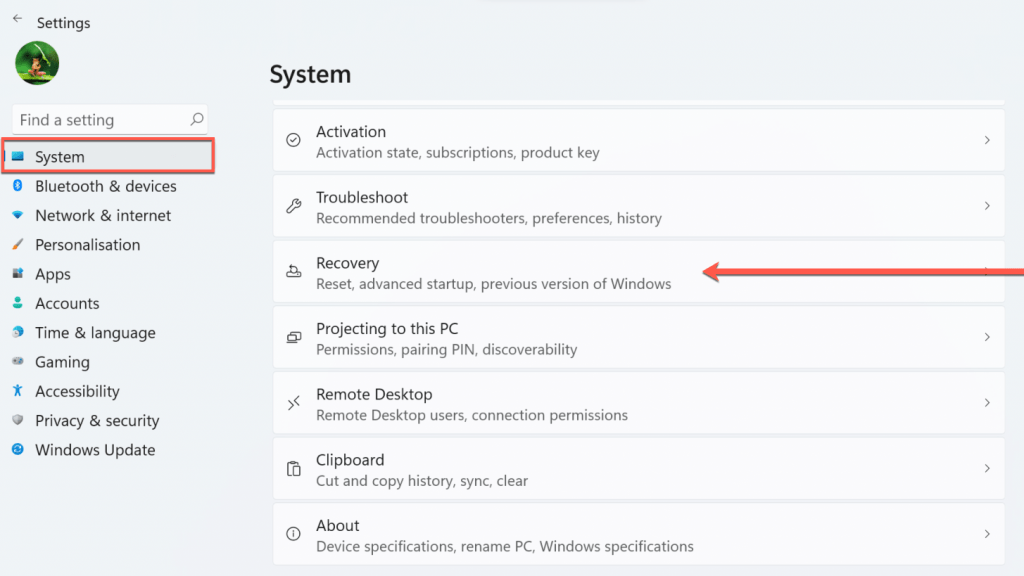
Bước 3: Khi hiện ra cửa sổ nhỏ Go back to a previous version of Windows , hãy nhấn vào Go back.
Bước 4: Microsoft sẽ hỏi bạn lý do tại sao bạn muốn quay lại, bạn chỉ cần chọn một trong các lý do có sẵn hoặc không có thể gõ lý do muốn quay lại ở ô bên dưới. Và tiếp tục nhấn No thanks.
Bước 5: Nhấn Next để qua tất cả các cảnh báo của Microsoft và quá trình quay trở lại sẽ bắt đầu.
Bước 6: Nhấn Go back to an earlier build để hoàn tất quá trình quay trở lại.
Tổng hợp




0 Lời bình